Döntöttél, hogy belemerülsz a Linux világába, és arra kérdezel, hogyan tudsz mappákat létrehozni és törölni? Ne aggódj! Ebben az útmutatóban lépésről lépésre megmutatom neked, hogyan teheted ezt a terminálon keresztül. Ehhez a mkdir parancsot használjuk mappák létrehozásához, valamint az rmdir és rm -r parancsokat a mappák törléséhez. Akár a terminálparancsok alapjait szeretnéd megtanulni, akár konkrét információkat keresel a különböző lehetőségekről, itt mindent megtalálsz, amire szükséged van.
Legfontosabb megállapítások
- A mkdir parancs segítségével mappákat hozhatsz létre.
- Az rmdir parancs üres mappákat töröl.
- Az rm -r parancs mappákat töröl a tartalmukkal együtt.
- A Linux megkülönbözteti a nagy- és kisbetűket.
- A helyettesítő karakterek több fájl és mappa kezelésére használhatók.
Lépésről lépésre útmutató
1. lépés: Terminál megnyitása és navigálás
Először nyisd meg a terminált a Linux rendszereden. Miután megnyitottad a terminált, navigálhatsz ahhoz a helyhez, ahol létre szeretnéd hozni a mappát, például a „Dokumetumok” könyvtárhoz. Ez könnyen megtehető a cd Dokumentumok parancs kiadásával.
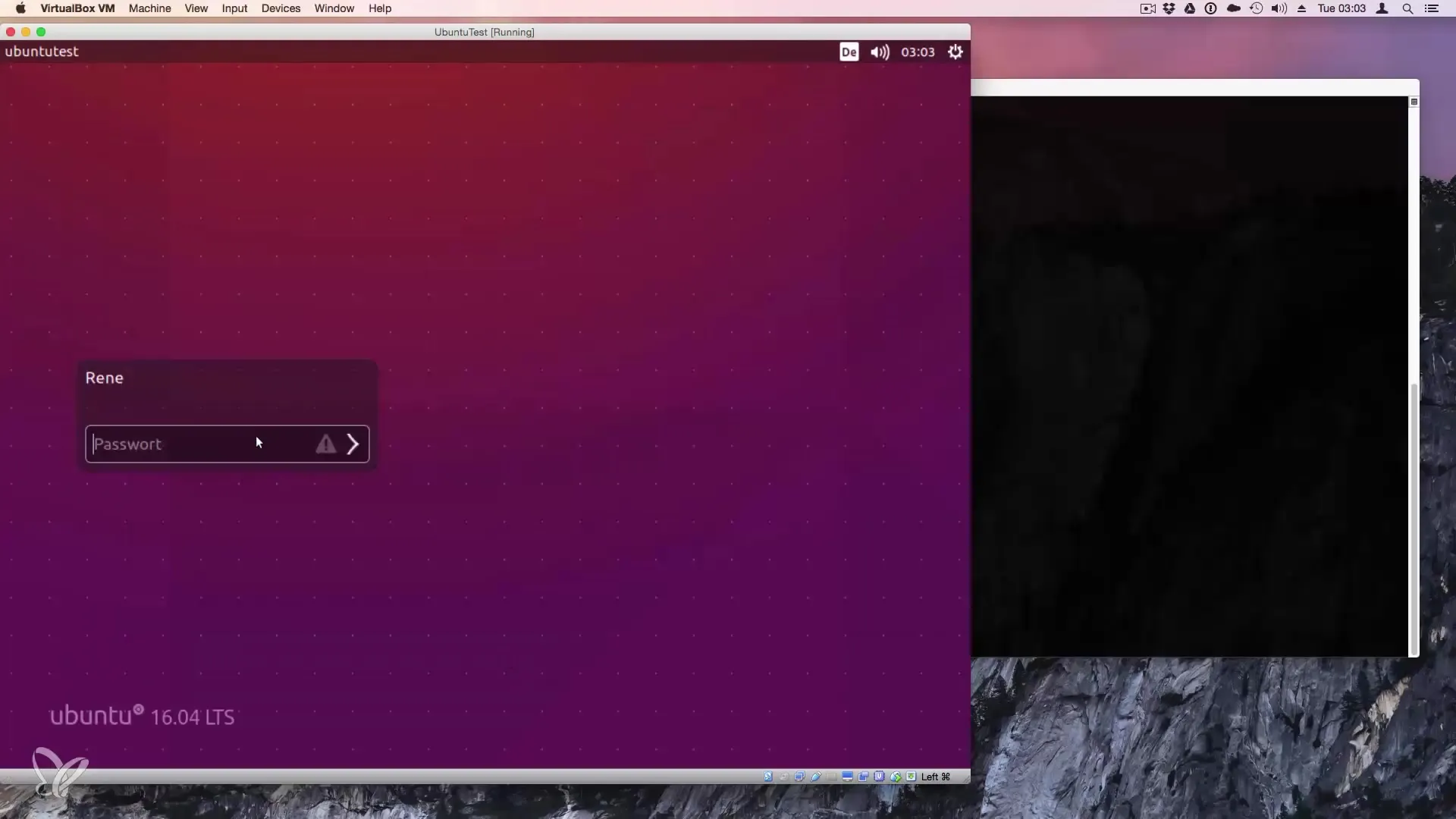
2. lépés: Mappa létrehozása a mkdir paranccsal
Új mappa létrehozásához használd a mkdir parancsot, majd írd be a létrehozni kívánt mappa nevét. Például használhatod a következő parancsot:
Ha a mappa nevében szóközök lesznek, akkor idézőjelek közé kell tenni:
Ne feledd, hogy a Linux figyelembe veszi a nagy- és kisbetűket! Ez azt jelenti, hogy a „Tesztmappa” és a „tesztmappa” két különböző mappa.
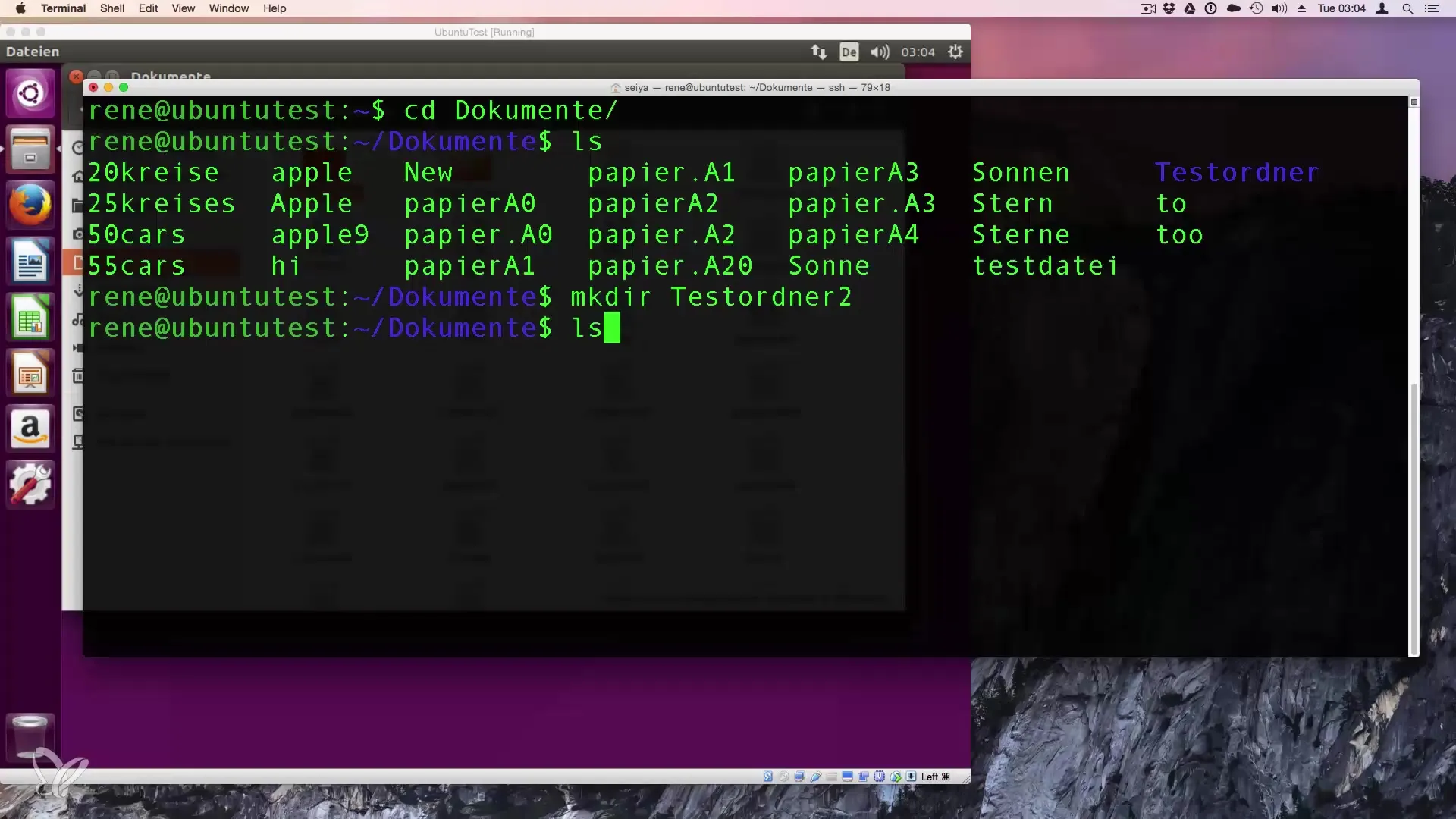
3. lépés: A mappa ellenőrzése az ls paranccsal
Annak biztosítására, hogy a mappa valóban létrejött, beírhatod az ls parancsot. Ez a parancs felsorolja az aktuális könyvtárban található összes fájlt és mappát, így láthatod, hogy a „Tesztmappa” vagy „Teszt Mappa” sikeresen létrejött-e.
4. lépés: Mappa törlése az rmdir paranccsal
Ha egy üres mappát szeretnél törölni, használhatod az rmdir parancsot. Ez működik, amíg a mappa nem tartalmaz fájlokat vagy alkönyvtárakat. Például:
Ha azonban a mappa tartalommal rendelkezik, hibaüzenetet fogsz kapni, hogy a könyvtár tartalma nem üres.
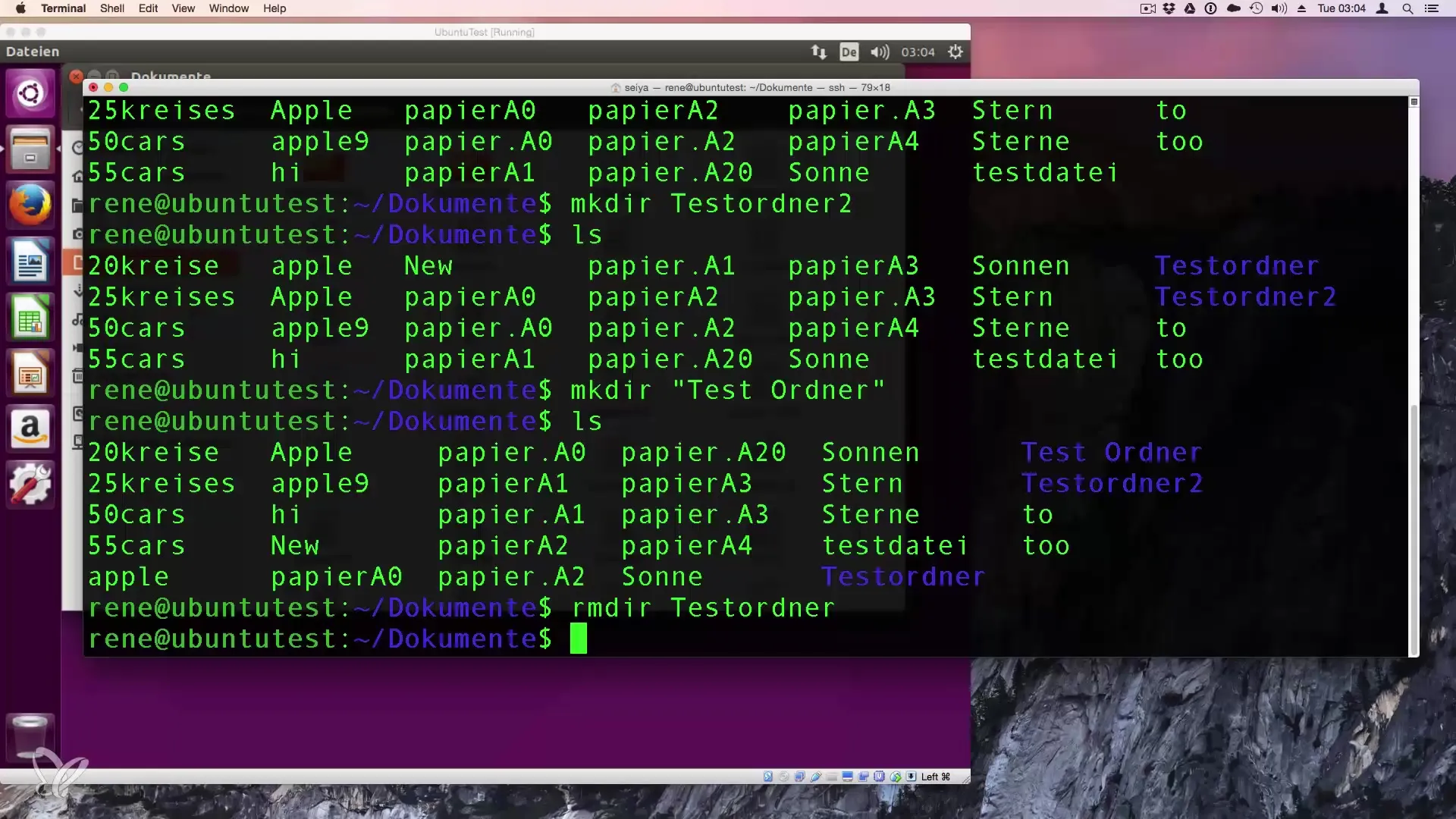
5. lépés: Kugyalom a nem üres mappák törlésével
Ha megpróbálsz törölni egy nem üres mappát, először el kell távolítanod a fájlokat a mappán belül. Az fájlokat manuálisan is törölheted, vagy ha az összes tartalmat egyszerre szeretnéd törölni, használhatod az rm -r parancsot:
Ez törli a mappát minden benne lévő fájl mellett.
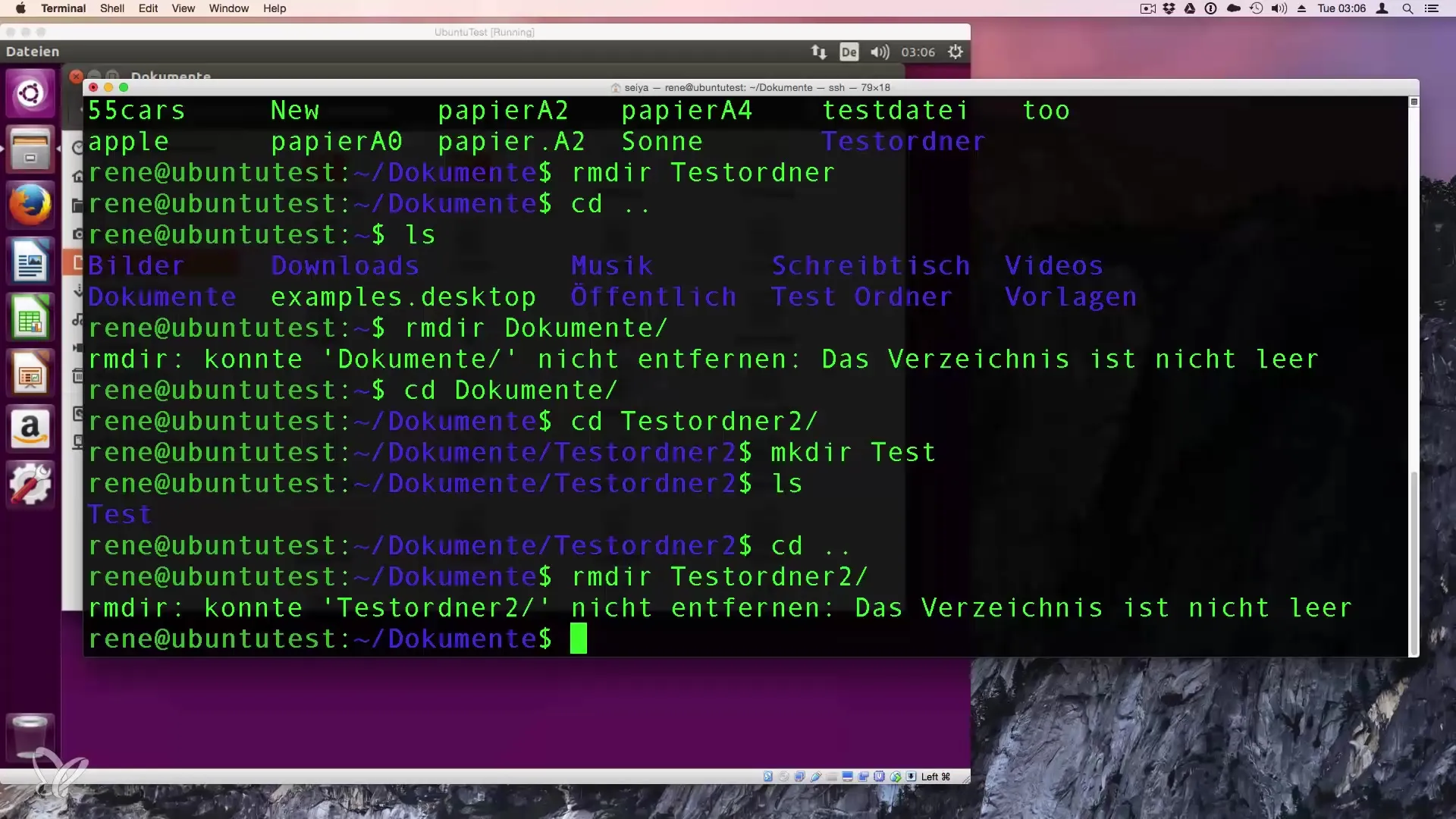
6. lépés: rm -rf használata
Ha el szeretnéd távolítani a mappát és az összes struktúráját anélkül, hogy megerősítést kérne, használhatod az rm -rf parancsot. Légy óvatos ezzel a paranccsal, mivel az összes tartalmat véglegesen törli:
Ez a parancs különösen hasznos, ha sok fájlt szeretnél egyszerre törölni anélkül, hogy megerősítést kérne.
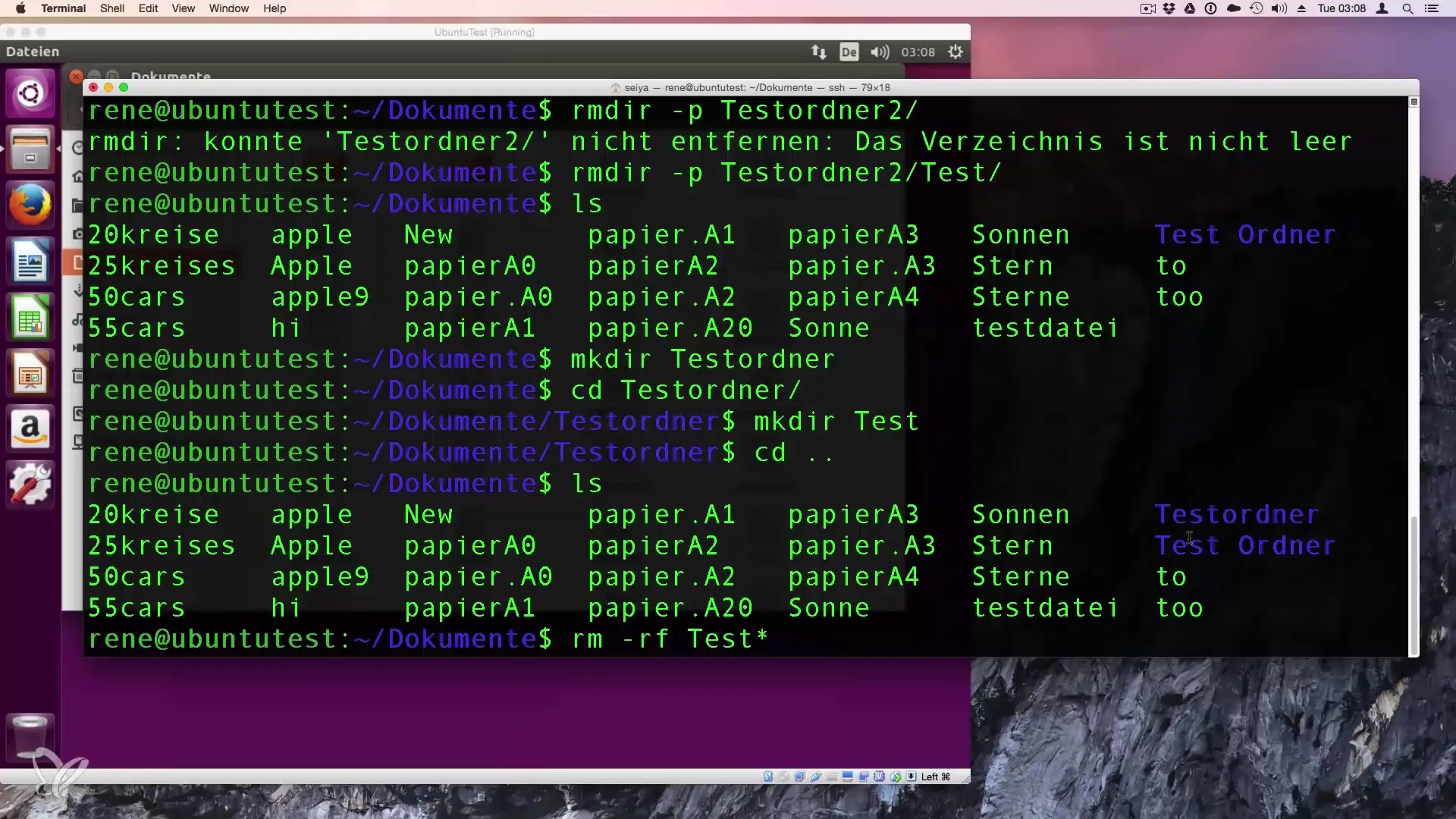
7. lépés: Helyettesítő karakterek használata
Használhatod a helyettesítő karaktereket, hogy egyszerre több mappát vagy fájlt törölj. Például a következő parancs kiadásával eltávolíthatod az összes mappát, amelyek „Teszt”-től kezdődnek:
Ez törli minden mappát vagy fájlt, amelynek neve „Teszt”-től kezdődik, kérdés nélkül.
Összefoglalás - Mappák létrehozása és törlése Linuxban
Ebben az útmutatóban a Linuxban mappák létrehozásával és törlésével foglalkoztunk. Megtanultad, hogyan kell használni a mkdir, rmdir és rm -r parancsokat. Ezek az alapvető parancsok elengedhetetlenek a terminálban végzett munkához, és segítenek hatékonyan interakcióba lépni a rendszereddel.
Gyakran ismételt kérdések
Milyen szerepe van a nagy- és kisbetűknek Linuxban?A Linux megkülönbözteti a nagy- és kisbetűket. Ez azt jelenti, hogy a különböző írásmódokkal rendelkező mappák eltérő mappaként vannak kezelve.
Mi történik, ha megpróbálok egy nem üres mappát törölni az rmdir paranccsal?Az rmdir csak üres mappákat tud törölni. Nemt üres mappák esetén hibaüzenetet kapsz.
Hogyan tudom törölni a mappát az összes tartalmával együtt?Használja az rm -r parancsot, majd a mappa nevét, hogy törölje őt a tartalmával együtt.
Hogyan tudok egyszerre több mappát törölni?Használj helyettesítő karaktereket, például *, hogy egyszerre több mappát törölj. Például: rm -r Teszt*.
Biztonságos az rm -rf parancs használata?Igen, de légy óvatos. Ez a parancs mindent töröl megerősítés nélkül, ezért győződj meg arról, hogy nem veszítesz el fontos fájlokat.


